sadržaj
- 1 Koje zaporke mogu gledati?
- 2 Stavite rukavice i obavite operaciju ...
- 2.1 U preglednicima
- 2.2 Wi-Fi lozinka
- 3 Kako pokazati i naučiti lozinku umjesto zvjezdicama u drugim programima?
- 4 zaključak
Koje zaporke mogu gledati?
Dragi prijatelji, danas ćemo naučiti kako vidjeti lozinku pod zvjezdicama. Ali prvo, bit će nužno utvrditi podatke o kojima se programi ili web stranice mogu pregledati, a pod kojim uvjetima. Općenito, prije nego što izvršite bilo koju radnju, morat ćete malo razumjeti situaciju.

Dakle, pravno i bez upotrebe programa treće strane, možete pogledati sljedeće lozinke:
- Iz bilo koje prijave na bilo kojoj web stranici pomoću preglednika. To će biti korisno ako promijenite zaporku, na primjer, iz svog spremnika i zaboravite ga. Postupak oporavka je daleko od najzanimljivijih. No ako su ti podaci pohranjeni u samom pregledniku, možete ga jednostavno gledati.
- Od Wi-Fi-ja na računalu ili prijenosnom računalu (ako su već povezani s mrežom). Znači, došli ste posjetiti prijatelja, ali ne zna lozinku s Wi-Fi mreže. Možda mislite kako je tako, jer je nemoguće? Prijatelji, ovo je moguće! Ali iz ove situacije možete pronaći izlaz.
Još jednom vas podsjećamo da je za pregled lozinke potrebno pohraniti podatke u pregledniku (za prvi slučaj) ili samog računala (za drugi slučaj). Sada možete nastaviti izravno na radnju.
Stavite rukavice i obavite operaciju ...
Dakle, polako smo došli do najvažnijih: kako pogledati lozinku pod zvjezdicama. Iz gornjih primjera smo shvatili da se to može učiniti u dva slučaja. Prema tome, smatramo ih.
U preglednicima
- Ovim ćemo primjerom pokriti pomoću preglednika Google Chrome. Situacija s drugim preglednicima bit će kasnije opisana. Dakle, pokrenite Chrome na računalu ili prijenosnom računalu.
- Zatim otvorite željeno mjesto.
- Pronađite polja za unos podataka za prijavu i lozinku na stranici pokrenute web stranice i desnom tipkom miša kliknite zaporku ispod zvjezdice.
- Na izborniku koji se pojavi kliknite na "View Code".
- Desno će se otvoriti poseban panel, gdje će određeno polje biti označeno plavom bojom.
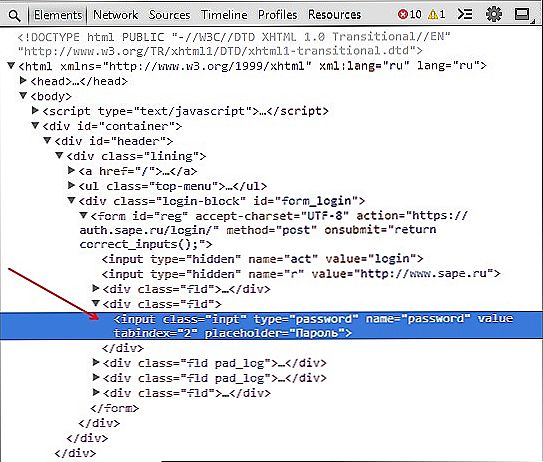
HTML kôd stranice na Google Chromeu
- Ovdje ćemo morati promijeniti "type = password" u "type = text". Da biste to učinili, dvokliknite riječ lozinku lijevom tipkom miša, upišite tekst riječi na njegovo mjesto i pritisnite tipku Enter.
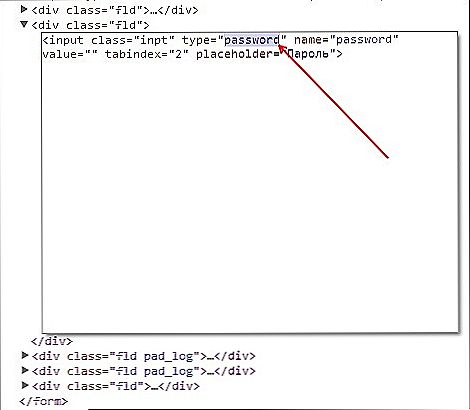
Morate promijeniti "type = password" u "type = text"
- Sada u polju za zaporku vidjet ćete kombinaciju koju ste koristili za prijavu na određeno mjesto.
Drugi preglednici također vam omogućuju da to učinite. Akcije se ponavljaju, osim četvrtog stavka: u će Opera je potrebno odabrati „pregledati elementa”, te u Mozilla Firefox morate odabrati „Istraži elementa”. U drugim preglednicima pouka iz Chromea prikladna je jer su ugrađena na jedan motor. Na primjer, možete sigurno izvršiti ove manipulacije u Yandex pregledniku.
Wi-Fi lozinka
- Idite na "Upravljačku ploču" koja se nalazi u "Start".
- Sada otvorite karticu "Mreža i internet".
- Zatim pokrenite "Prikaz statusa mreže i zadataka".
- U prozoru koji će se pojaviti vidjet ćete karticu koja se povezuje s World Wide Webom. U aktivnim mrežama bit će vaša bežična mreža (tekst koji vam je potreban istaknut je plavom bojom). Kliknite na njega.
- U novom dijaloškom okviru kliknite gumb "Wireless properties".
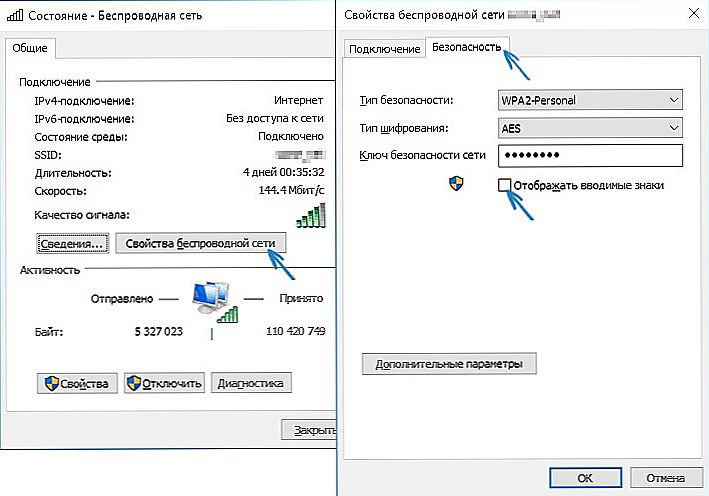
Postavljanje prikaza Wi-Fi zaporke
- Sada otvorite karticu "Sigurnost" i potvrdite okvir pokraj opcije "Prikaz unesenih znakova". Na taj način možete vidjeti zaporku umjesto zvjezdice s Wi-Fi bežične mreže, čak i ako nije na usmjerivaču.
Kako pokazati i naučiti lozinku umjesto zvjezdicama u drugim programima?
Važno je shvatiti da ako želite ispucati ili pronaći tuđi lozinku, onda takve manipulacije progoni po zakonu. To su strogo povjerljive informacije koje ni u kom slučaju ne smiju biti prekršene. Za to možete dobiti pravi pojam u skladu s prvim dijelom članka 272 Kaznenog zakona Ruske federacije "Ilegalni pristup računalnim informacijama". Ali ako vam je to potrebno posebno za sebe (to jest, ako vam je potrebna lozinka iz vlastite stranice ili e-pošte), možete isprobati posebne programe treće strane.
Imajte na umu da nitko ne jamči njihovu izvedbu. Posebno morate paziti na plaćene usluge koje vam mogu pružiti takve usluge. Mogu vas zavarati i uzeti novac, stoga je najbolje pokušati vratiti pristup službenim sredstvima i metodama. U ekstremnom slučaju možete izravno kontaktirati uslugu, lozinku iz koje ste izgubili, da biste oporavili podatke.
zaključak
Dragi čitatelji, danas smo pokušali saznati kako vidjeti ili prikazati zaporku umjesto zvjezdicama od prijave na web stranicama ili bežične mreže na računalu ili prijenosnom računalu s operacijskim sustavom Windows.Ponovno se sjetite da biste za obavljanje ovih akcija trebali pohraniti podatke u pregledniku (za prvi slučaj) i samog računala (za drugi slučaj). Druge metode će već značiti hakiranje i krađe povjerljivih informacija. Smatrali smo da pregledavamo već dostupne informacije.
- U pregledniku trebate kliknuti desnom tipkom miša na polje lozinkom, a zatim odaberite izvorski kôd (pomoću Google Chromea kao primjer) i upišite tekst riječi umjesto lozinke, a zatim pritisnite tipku Enter na tipkovnici.
- Da biste pregledali Wi-Fi lozinku, morate se uključiti u mrežne postavke, koje su jedna od stavki upravljačke ploče, otvorite svojstva bežične mreže, a na kartici Sigurnost označite potvrdni okvir pored "Prikaži znakove unosa".
Nadamo se da će vam sve pomoći, a vi ste bili u mogućnosti ponovno pristupiti svojoj pošti ili bilo kojem računu. Recite nam u komentarima zašto biste trebali sličnu operaciju. Koje ste od navedenih metoda koristili za postizanje cilja?












